QL-570 er Brothers anden generation af kontoretiketteprinter. Det forbedrede sig markant i forhold til de tidligere versioner ved at levere stor hastighed og tilbyde meget mere kraftfuld software. Det vigtigste er, at Brother QL-570 leveres med en standarddriver, så du kan bruge printeren med alle andre programmer, du kan lide. I dette indlæg viser vi dig 3 metoder til at downloade og installere den seneste version af Brother QL-570-driveren.
Hvad er en printerdriver?
En printerdriver er et program, der konverterer data fra applikationssoftware som Word, Spreadsheets, Graphics til at kommunikere med en printer.
Windows indeholder indbyggede drivere til mange typer printere, så du ikke behøver at installere dem manuelt. Udskrivningsprocessen skal være glat og nem.
Hvor vigtig er en printerdriver?
Det meste af tiden vil du opleve, at din Brother-printer fungerer fint. Men ting kunne ske. Din printer kan have problemer med at udskrive etiketter, hvis din Brother QL-570-driver er forældet eller beskadiget.
banneradss-2
I mellemtiden bliver Brother ved med at udgive nye drivere for at forbedre ydeevnen. De fleste printere kræver, at du installerer den nyeste printerdriver, så printeren fungerer godt. Så det er en god idé at holde din Brother QL-570-driver opdateret for at lade den fungere til sit fulde potentiale.
Sådan opdaterer du Brother QL-570-driveren?
Her er 3 metoder, du kan vælge imellem. Du behøver måske ikke prøve dem alle; bare arbejde dig ned, indtil du finder den, der virker for dig.
Metode 1: Download og installer driveren manuelt
Den mest populære metode er at downloade driveren direkte fra Brothers officielle hjemmeside og installere den manuelt. Det er godt til engangsbrug, men hvis du har brug for at opdatere dine enhedsdrivere ofte, kan du springe til metode 3 for at opdatere den automatisk.
banneradss-1
1) Gå til Brother QL-570 downloadside .
2) Vælg din OS-familie og OS-version, og klik derefter Okay .
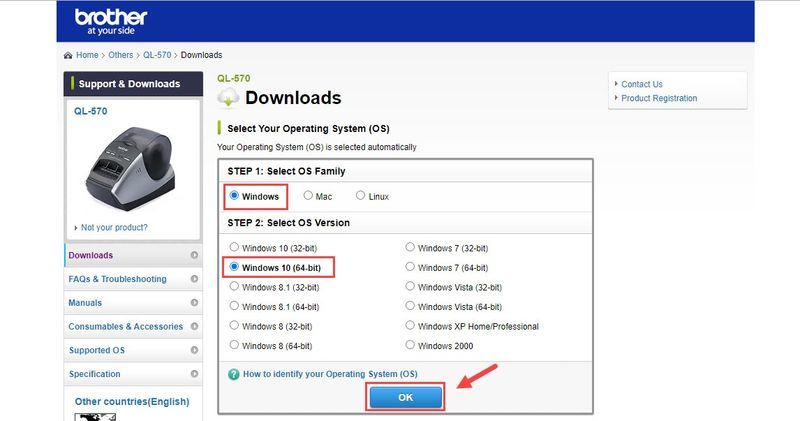
3) Under Chauffører del, klik Printer driver , og vælg det sprog, du foretrækker.
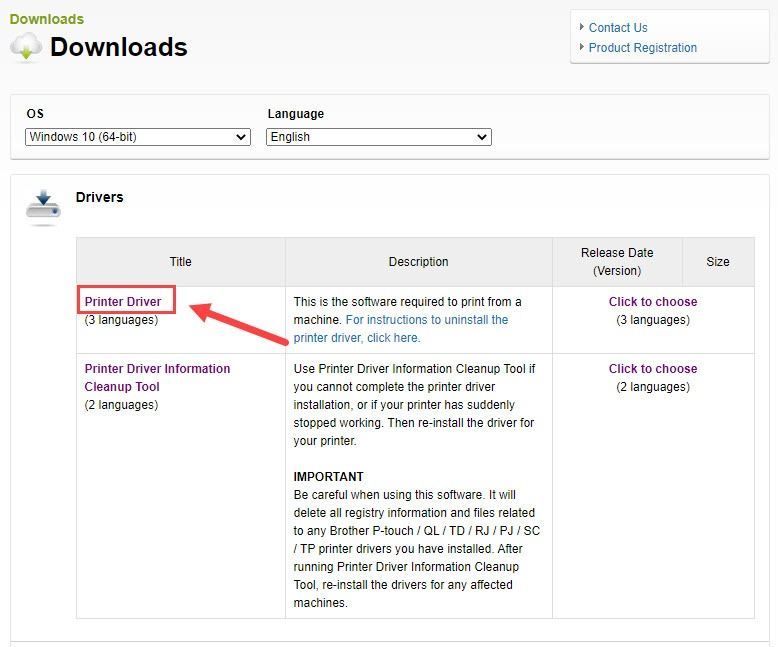
4) Klik Accepter EULA og download , og overførslen starter automatisk.
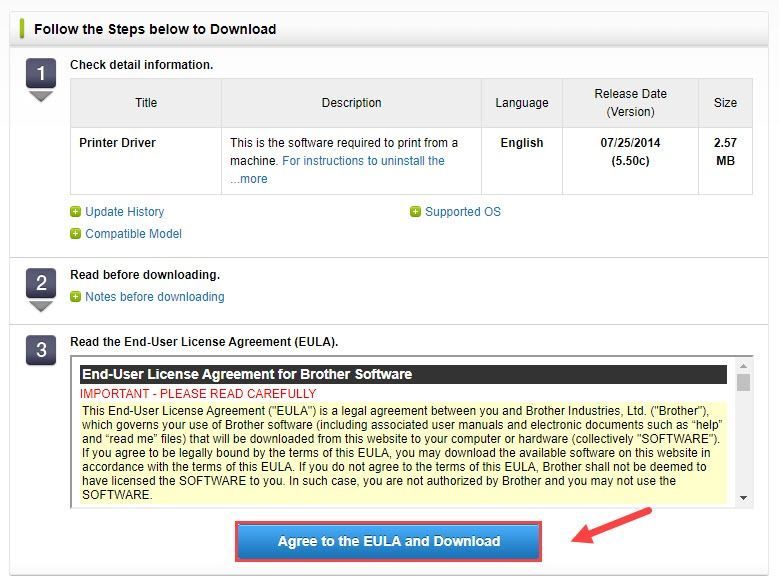
5) Driverfilen skal være i din Downloads mappe som standard.
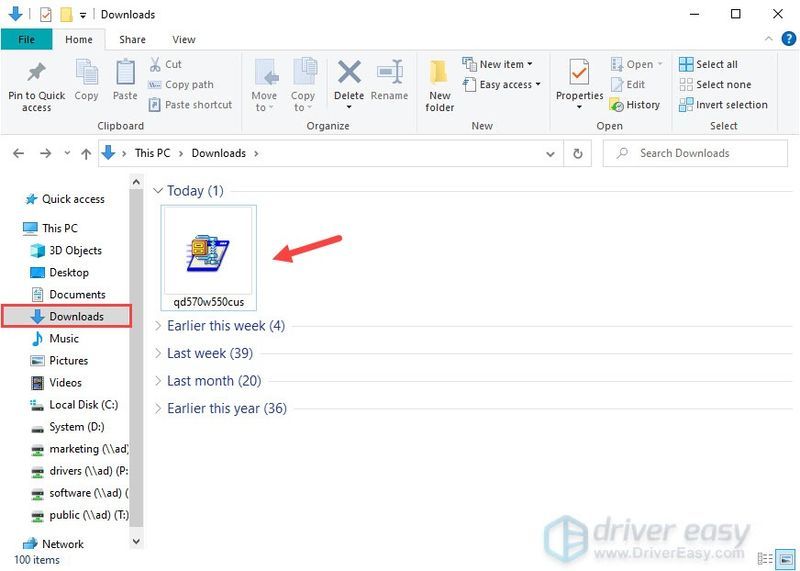
6) Højreklik på driverfilen og vælg Kør som administrator .
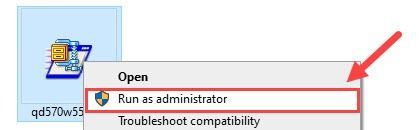
7) Følg instruktionerne på skærmen for at installere den nyeste Brother QL-570-driver. Du skal tilslutte Brother QL-570 og tænde den for at afslutte opsætningen.
Metode 2: Opdater Brother QL-570-driveren via Enhedshåndtering
Enhedshåndtering er et Windows-værktøj, der giver dig mulighed for at opdatere og geninstallere drivere til individuelle enheder, dvs. din printer. Du finder muligvis en opdateret version af din Brother QL-570-driver. Sådan gør du:
1) Tryk på på dit tastatur Windows logo nøgle og R på samme tid for at kalde Kør-boksen.
2) Type devmgmt.msc og tryk Gå ind .
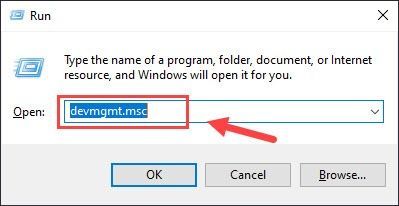
(Der er mange andre måder at åbne Enhedshåndtering på: tryk på Win + X eller højreklik på knappen Start menu og vælg Enhedshåndtering etc.)
3) Udvid Printere og find din printer.
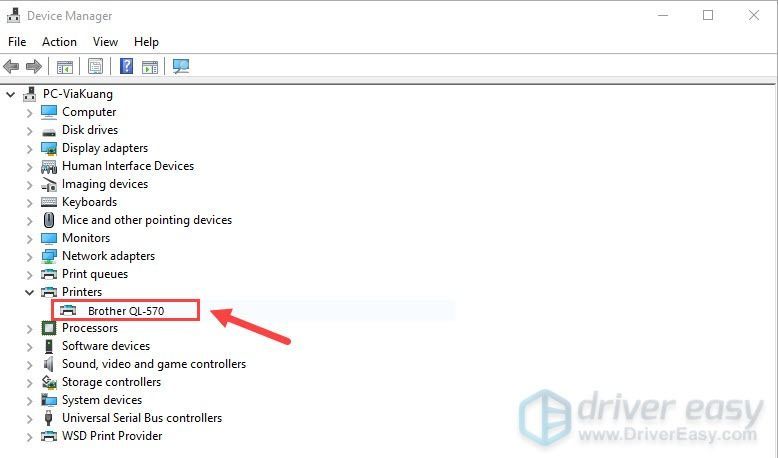
4) Højreklik på din Brother QL-570 og vælg Opdater driver .
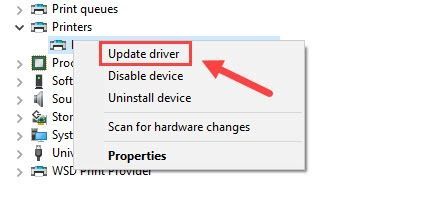
5) Vælg Søg automatisk efter drivere .
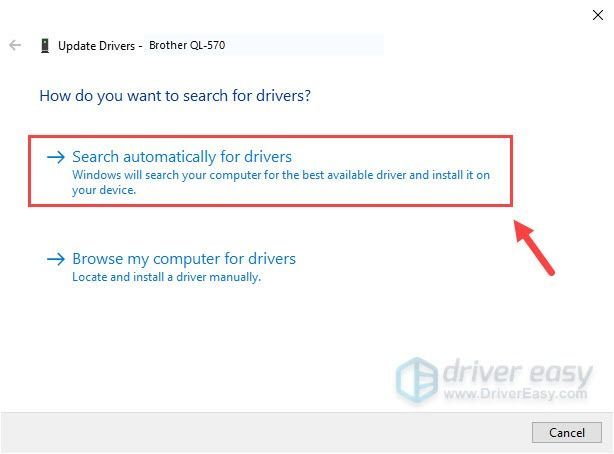
6) Følg instruktionerne på skærmen for at afslutte installationen af den nye driver.
Men Enhedshåndtering giver dig ikke altid den nyeste driver. Hvis du får at vide Vestdriverne til din enhed er allerede installeret , kan du enten gå til metode 1 for at opdatere det manuelt eller følg næste metode at gøre det automatisk.
Metode 3: Opdater automatisk alle dine enhedsdrivere
Hvis du ikke har tid, tålmodighed eller computerfærdigheder til at opdatere dine drivere manuelt, kan du gøre det automatisk med Driver nemt .
Driver Easy genkender automatisk dit system og finder de korrekte drivere til det. Du behøver ikke at vide præcist, hvilket system din computer kører, du behøver ikke risikere at downloade og installere den forkerte driver, og du behøver ikke bekymre dig om at lave en fejl under installationen.
Du kan opdatere dine drivere automatisk med enten GRATIS eller Pro-versionen af Driver Easy. Men med Pro version det tager kun 2 klik (og du får fuld støtte og en 30 dages pengene tilbage garanti ):
en) Hent og installer Driver Easy.
2) Kør Driver Easy og klik på Scan nu knap. Driver Easy vil derefter scanne din computer og opdage eventuelle problemdrivere.
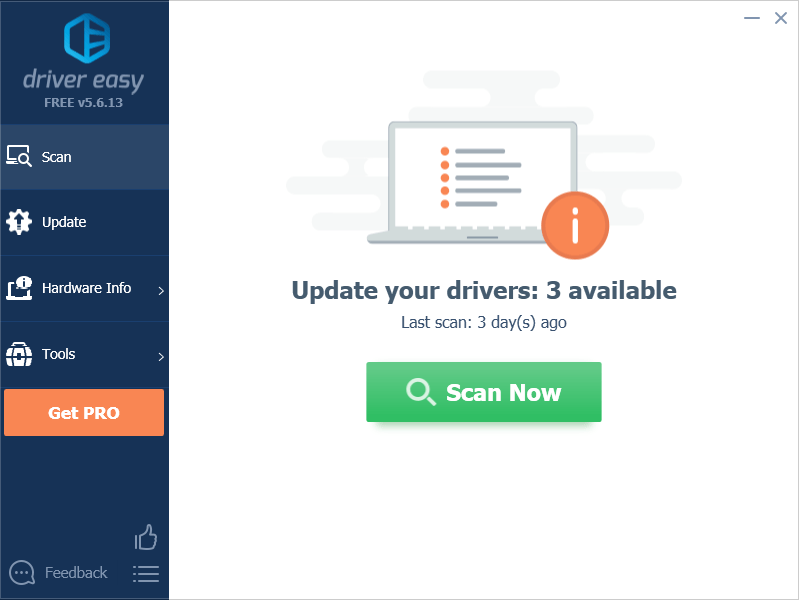
3) Klik på Opdatering knappen ved siden af den mærkede Brother QL-570-printer for automatisk at downloade den korrekte version af dens driver og derefter installere den manuelt (du kan gøre dette med den GRATIS version).
Eller klik Opdater alle for automatisk at downloade og installere den korrekte version af alle de drivere, der mangler eller er forældede på dit system (dette kræver Pro version – du bliver bedt om at opgradere, når du klikker på Opdater alle).
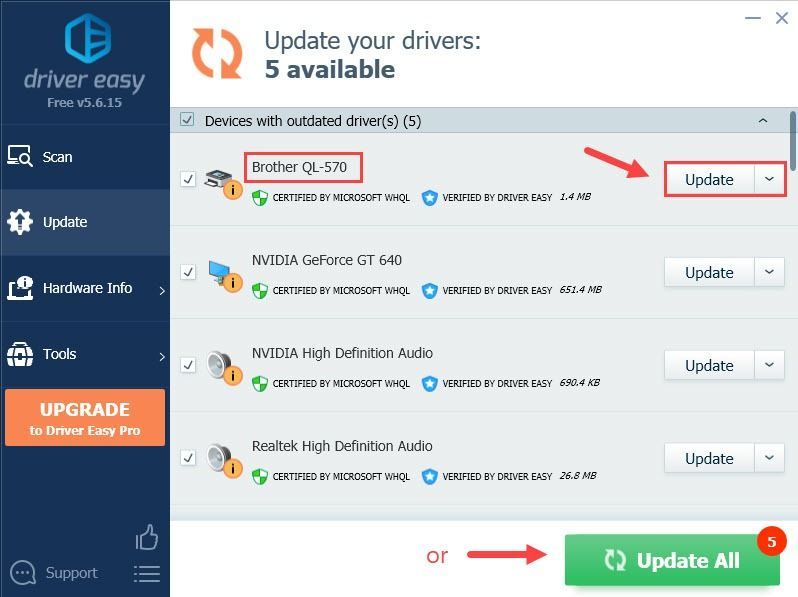 Pro-versionen af Driver Easy leveres med fuld teknisk support.
Pro-versionen af Driver Easy leveres med fuld teknisk support. Hvis du har brug for hjælp, så kontakt Driver Easys supportteam på support@drivereasy.com .
4) Når du er færdig, genstart din computer for at få fuld effekt.
Forhåbentlig har du opdateret din Brother QL-570-driver. Du er velkommen til at spørge os, hvis du har yderligere spørgsmål, eller hvis vi er behjælpelige.
![[LØST] Windows Camera Error Code 0xa00f4292](https://letmeknow.ch/img/common-errors/25/windows-camera-error-code-0xa00f4292.jpg)




![[LØST] Windows 10 Hukommelsesstyring blå skærm](https://letmeknow.ch/img/other/58/cran-bleu-windows-10-memory-management.jpg)
